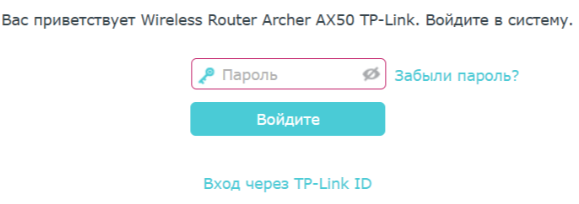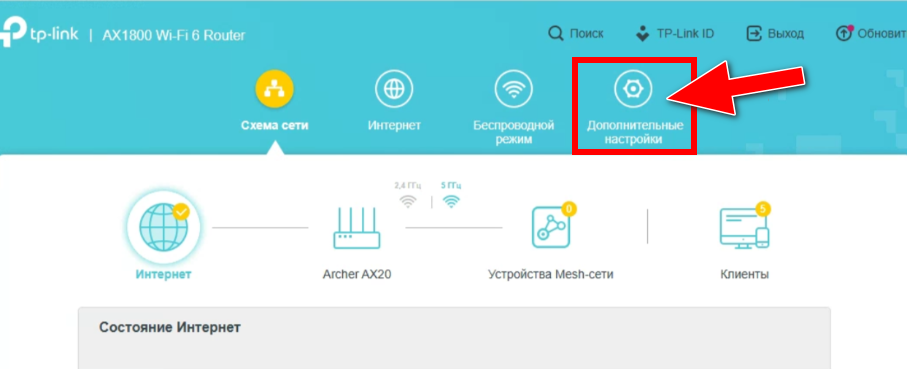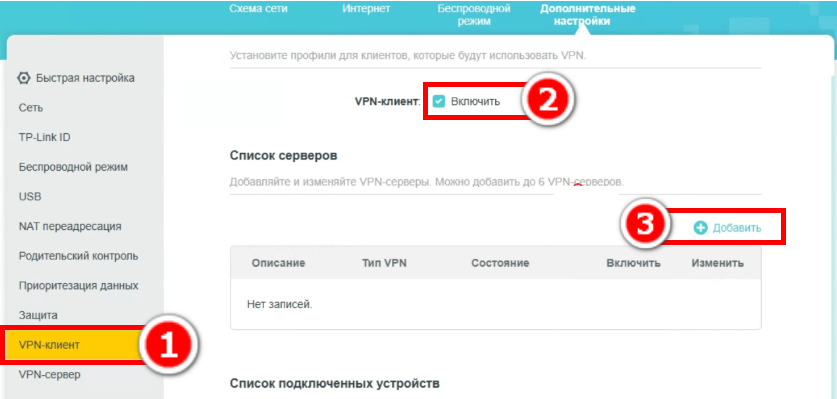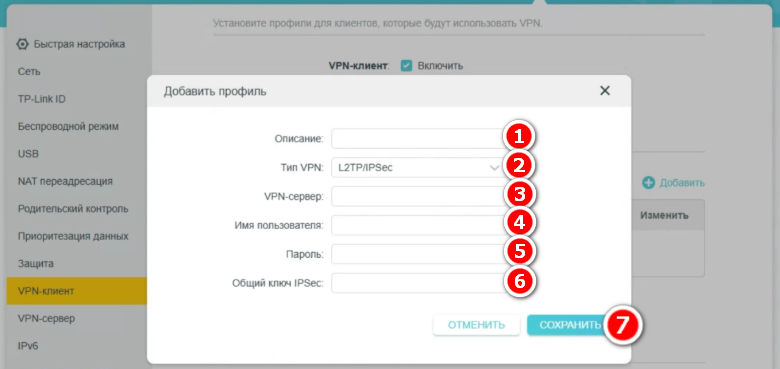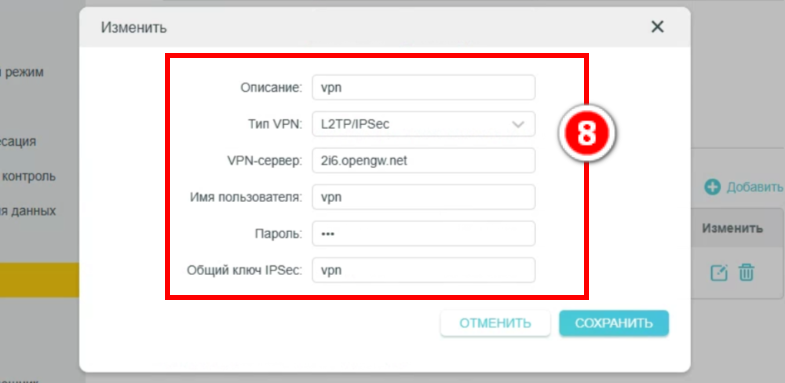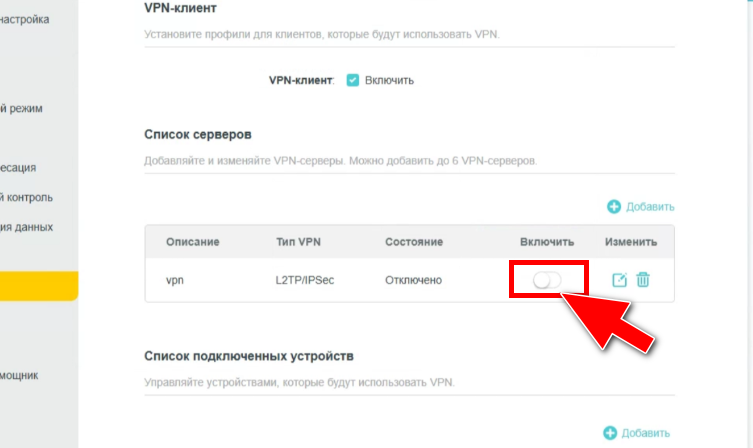Настройка VPN на роутере
1. Примечание.
ВАЖНО! В Данной инструкции будет производиться настройка VPN соединения на роутере по протоколу L2TP.
Чтобы выполнить настройку вам понадобиться отдельно приобрести VPN с поддержкой L2TP!
Ссылка на инструкции по покупке VPN:
ПОКУПКА VPN ДЛЯ РОУТЕРА
2. Настройка VPN на роутерах KEENETIC
2.1. Для доступа к настройкам роутера необходимо открыть Открываем браузер и прописываем ip роутера, стандартно это 192.168.1.1 или 192.168.0.1
2.2. Вводим логин и пароль
2.3. Нажимаем на значок Интернет в левой части экрана и выбираем пункт Другие подключения:
2.4. Нажимаем на кнопку добавить подключение
2.5. Далее необходимо заполнить все поля:
-
Поставить галочку для пункта Использовать для интернет подключения (1)
-
Задать удобное Имя подключения (2)
-
Выбрать Протокол L2TP (3)
-
Прописать Адрес сервера (нужно уточнить у поставщика VPN) (4)
-
Прописать имя пользователя (нужно уточнить у поставщика VPN) (5)
-
Пароль (нужно уточнить у поставщика VPN) (6)
-
Выбрать проверку подлинности MS-CHAP v2 (7)
-
Нажать кнопку сохранить (7)
2.6. Пример как должны выглядеть настройки:
2.7. Следующим шагом необходимо провести проверку VPN подключения, для этого:
-
Под строкой VPN -подключения у вас появиться VPN профиль → далее, чтобы проверить соединение переключите ползунок в правое положение → дождитесь пока появится статус активного подключения.
ГОТОВО! VPN настроен!
2.8. Далее, для того чтобы убедиться что VPN работает, попробуйте подключиться к https://facebook.com/
2.9. Если все настроено правильно, страница должна корректно открываться!
3. Настройка VPN на роутерах TP-LINK
ВАЖНО! Не все модели роутеров TP-LINK поддерживают настройку vpn!
Дополнительно уточните информацию по вашей модели на сайте производителя!
3.1. Для доступа к панели настроек роутера необходимо открыть браузер и прописать в адресной строке IP адрес роутера. Обычно это следующие адреса:
3.2. Далее Вводим логин и пароль для входа:
3.3. Далее необходимо перейти к пункту Дополнительные настройки:
3.4. После необходимо перейти во вкладку VPN клиент (1) → Включить галочку рядом с надписью VPN клиент (2) → Далее нажать кнопку Добавить (3).
3.5. Нам нужно настроить профиль VPN
-
Задать имя подключения (1) (имя может быть любым)
-
Выбрать тип VPN: L2TP/IPSec (2)
-
Прописать Адрес сервера (3) (нужно уточнить у поставщика VPN)
-
Прописать имя пользователя (4)(нужно уточнить у поставщика VPN)
-
Ввести Пароль (5) (нужно уточнить у поставщика VPN)
-
Прописать ключ IPSec (6 )(нужно уточнить у поставщика VPN)
-
Сохранить изменения (7)
3.6. Пример как должны выглядеть настройки:
3.6. Далее необходимо запустить VPN, для этого необходимо:
Переключить ползунок в положение Включить → После чего в строке состояния должна появиться надпись Подключено.
ГОТОВО! VPN настроен на роутере!
3.7. Далее, для того чтобы убедиться что VPN работает, попробуйте подключиться к https://facebook.com/
3.8. Если все настроено правильно, страница должна корректно открываться!
4. Настройка VPN на роутерах ASUS
4.1. Для доступа к панели настроек роутера необходимо открыть браузер и прописать в адресной строке:
-
Адрес страницы https //router.asus.com
-
IP адрес роутера 192.168.1.1
4.2. Вводим логин и пароль
4.3. Далее необходимо перейти во вкладку VPN:
4.4. Далее переходим в вкладку VPN-клиент (1) → нажимаем кнопку Добавить профиль (2):
4.5. Следующим этапом необходимо настроить VPN-Сервер:
-
Выбрать тип VPN L2TP (1)
-
Прописать Имя подключения (2) (Имя можно задать любое)
-
Прописать Адрес VPN сервера (3) (Адрес нужно уточнить у поставщика VPN)
-
Прописать Имя пользователя (4) (Имя нужно уточнить у поставщика VPN)
-
Пароль (5) (Пароль нужно уточнить у поставщика VPN)
-
Для сохранения изменений нажать ОК (6)
4.6. Пример как должны быть заполнены настройки:
4.7. Далее нажимаем на кнопку Включено чтобы запустить VPN, в строке “Состояние соединения” должна появиться галочка.
ГОТОВО! VPN настроен на роутере!
4.8.. Далее, для того чтобы убедиться что VPN работает, попробуйте подключиться к https://facebook.com/
4.9. Если все настроено правильно, страница должна корректно открываться!
5. Настройка VPN на роутерах MIKROTIK
5.1. Для работы с роутером на потребуется скачать программу WInbox:
-
Ссылка для скачивания Winbox
5.2. После запуска программы, нам нужно ввести ip роутера (стандартно это 192.168.88.1), логин, пароль и нажимаем кнопку Connect:
5.3. Переходим в вкладку IP→ DNC:
5.4. В настройках DNS нам нужно прописать DNS google, для этого нажимаем на значок стрелок (1), и прописываем первое значение 8.8.8.8 → далее нажимаем вторую стрелку и прописываем значение 8.8.4.4 как указано на скриншоте → Нажимаем кнопку ОК (2):
5.5. Переходим в вкладку IP→ DHCP Client → В открывшемся окне щелкаем два раза по строчке ether1 (1) → далее убираем галочку с пункта Use Peer DNS(2) → нажимаем Apply (3) → и переходим в вкладку Advanced (4).
5.6. Во вкладке Advanced выставляем с строчке Default Route Distance значения 100 и нажимаем OK.
5.7. Далее переходим в вкладку Interfaces (1) → в открывшимся окне нажимаем на плюс (2) → и и выбираем из списка L2TP Client (3).
5.8. В открывшемся новом окне настраиваем VPN профиль:
-
Выбрать вкладку Dial Out.
-
Прописать IP VPN Сервера (нужно уточнить у поставщика VPN).
-
Прописать имя пользователя (нужно уточнить у поставщика VPN).
-
Пароль (нужно уточнить у поставщика VPN)).
-
Поставить галочку в Use IPSEC.
-
Прописать ключ IPSec (нужно уточнить у поставщика VPN).
-
В опции Allow выключить все кроме mschap2.
-
Нажать кнопку Apply.
-
В нижнем углу окна нужно проверить что Status: Connected(если другое значения нужно проверить все предыдущие пункты, возможно допущена ошибка).
-
Нажимаем кнопку ОК.
5.9. Далее переходим в вкладку Interface List (1) → и нажимаем Плюс (2) →
В открывшимся окне в пункте List значение WAN (3) → в пункте Interface значение l2pt-out1 (4) → нажимаем OK (5).
5.10. Далее переходим обратно в Interface → 2 раза щелкаем по пункту l2tp-out1 (1) → в открывшимся окне ставим галочку на пункте Add Default Route (2) → вводим значение 1 в поле Default Route Distance (3) → нажимаем OK (4).
ГОТОВО! VPN настроен на роутере!
5.11. Далее, для того чтобы убедиться что VPN работает, попробуйте подключиться к https://facebook.com/
5.12. Если все настроено правильно, страница должна корректно открываться!